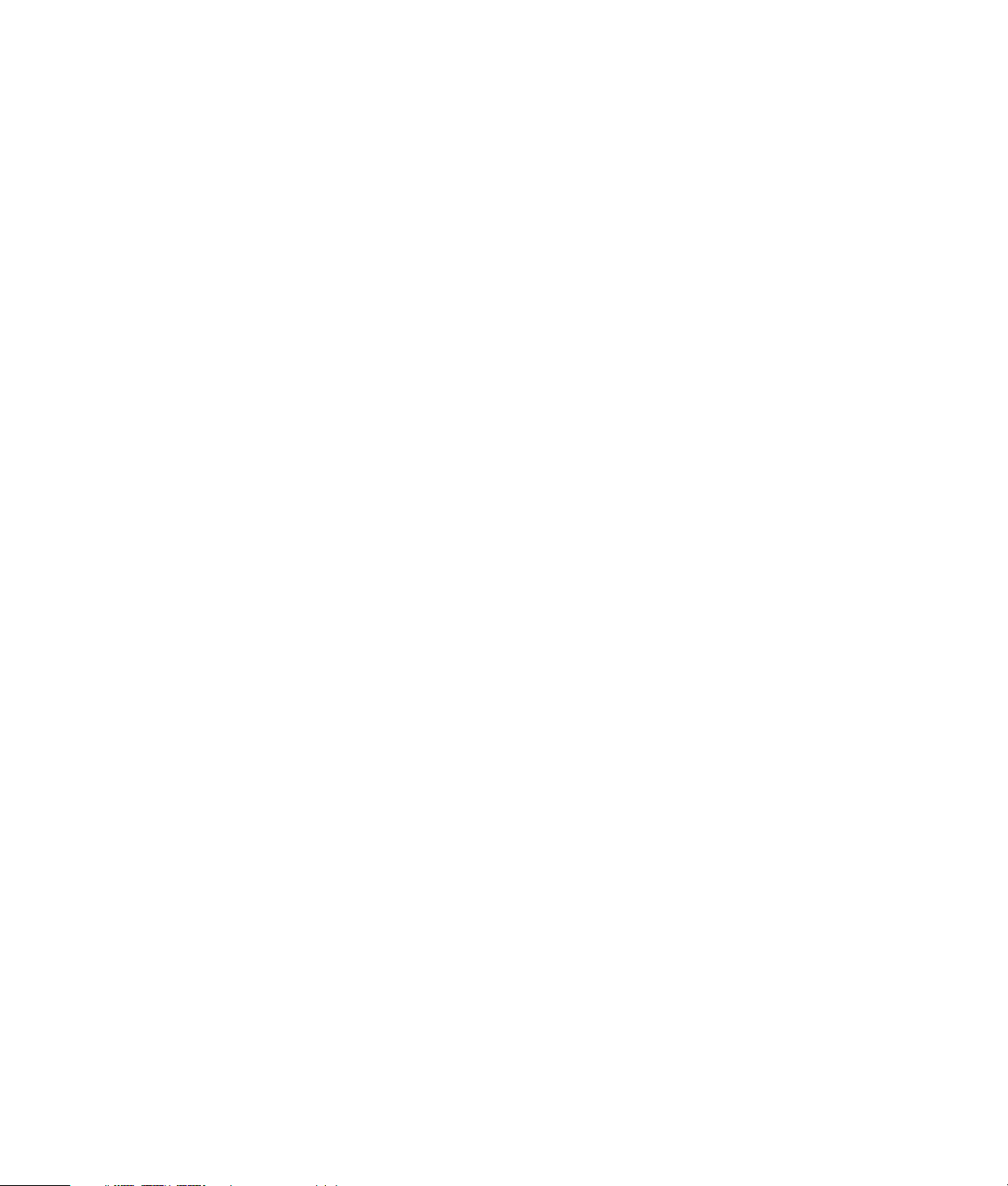
Aggiornamento, manutenzione e
riparazione del computer
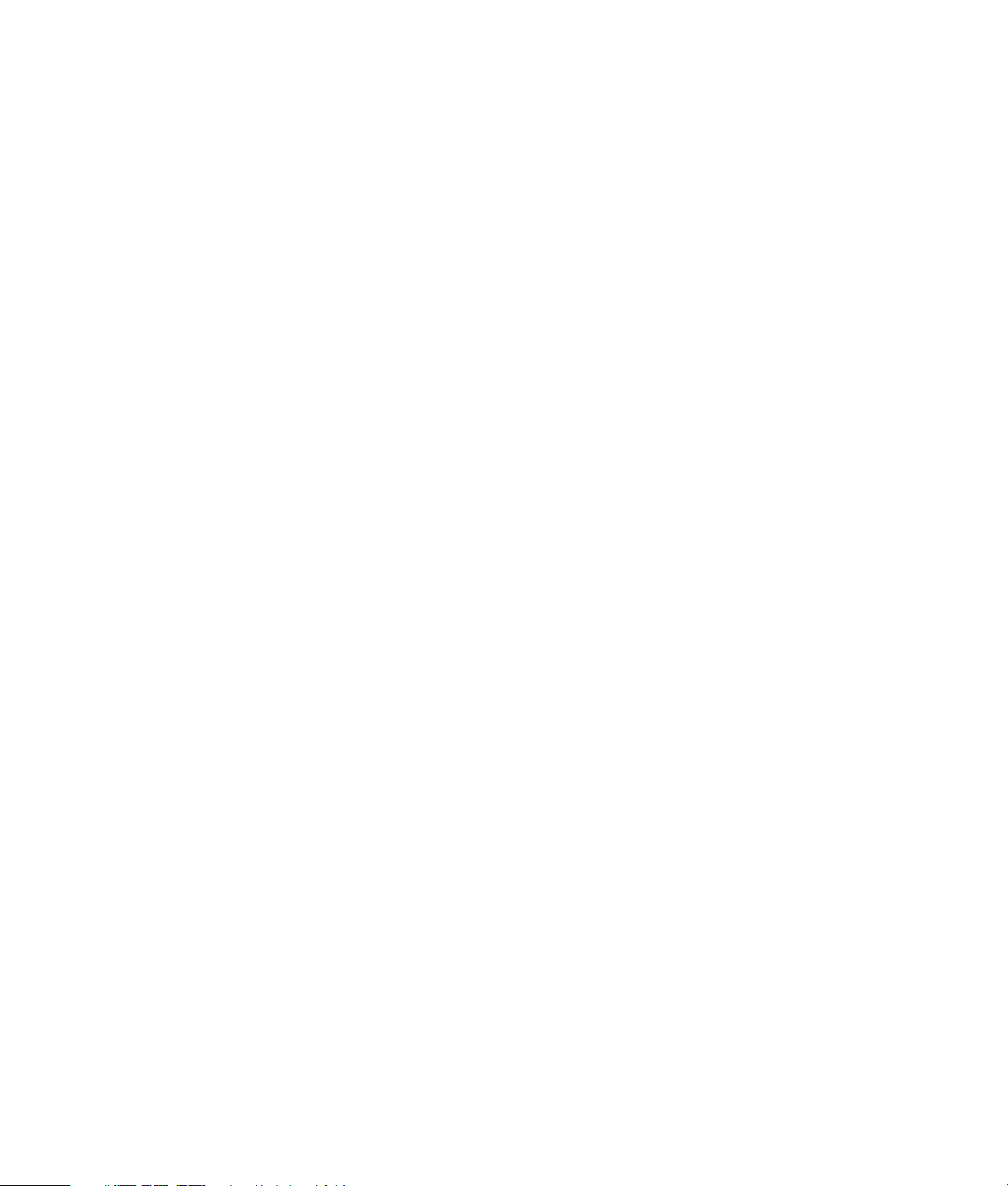
Le informazioni contenute nel presente documento sono soggette a
modifica senza preavviso.
®
Hewlett-Packard
Company non rilascia alcuna garanzia relativa al presente
materiale, incluse ma in modo non limitativo le garanzie implicite di
commerciabilità e idoneità ad uno scopo particolare.
Hewlett-Packard non risponde per eventuali errori contenuti in questo documento,
né per danni accidentali o conseguenti in relazione alla fornitura, alle prestazioni
o all’uso di questo materiale.
HP non si assume alcuna responsabilità in relazione all’utilizzo o alla affidabilità
del proprio software su apparecchiature non fornite da HP stessa.
Questo documento contiene informazioni riservate protette da copyright. Tutti i
diritti sono riservati. È vietato fotocopiare, riprodurre o tradurre in altra lingua
qualsiasi parte di questo documento senza il previo consenso scritto di
Hewlett-Packard Company.
Hewlett-Packard Company
P.O. Box 4010
Cupertino, CA 95015-4010
USA
© 2000, 2004 Hewlett-Packard Development Company, L.P.
Tutti i diritti riservati.
Hewlett-Packard è un marchio registrato della Hewlett-Packard Company negli
Stati Uniti e in tutti gli altri paesi/regioni.
Questo prodotto dispone di una tecnologia per la tutela del copyright, protetta da
rivendicazioni di metodo di alcuni brevetti statunitensi e da altri diritti di proprietà
intellettuale di Macrovision Corporation e di altri titolari. Questa tecnologia per la
tutela del copyright può essere usata solo con l’autorizzazione di Macrovision
Corporation, ed è destinata esclusivamente all’uso domestico e ad altri usi
secondo opportune limitazioni, salvo diversa autorizzazione di Macrovision
Corporation. È vietata qualsiasi operazione di retroingegnerizzazione o di
disassemblaggio. Le rivendicazioni relative ai brevetti statunitensi n. 4,631,603,
4,577,216, 4,819,098 e 4,907,093 vengono concesse in licenza solo per un
uso limitato alla visualizzazione.
Tutti gli altri nomi di marca o di prodotto sono marchi di fabbrica dei rispettivi
proprietari.
HP incoraggia un uso legittimo delle tecnologie e non approva l’uso dei suoi
prodotti per fini diversi da quelli consentiti dalle leggi in materia di copyright.

Sommario
Sicurezza....................................................................................... 1
Rimozione e reinstallazione dei pannelli di copertura
del computer ................................................................................. 1
Preparazione del computer........................................................................1
Prima di rimuovere i pannelli .....................................................................1
Dopo aver reinstallato i pannelli.................................................................2
Rimozione del pannello laterale .................................................................2
Reinstallazione del pannello laterale...........................................................3
Rimozione del pannello anteriore ...............................................................3
Reinstallazione del pannello anteriore.........................................................4
Individuazione dei componenti interni del computer .....................................4
Rimozione e reinstallazione delle unità disco ................................. 5
Rimozione di un’unità ottica.......................................................................5
Reinstallazione o installazione di un’unità ottica...........................................5
Rimozione di un lettore di memory card o di un’unità floppy .........................6
Installazione di un lettore di memory card o di un’unità floppy ......................8
Rimozione del disco rigido ........................................................................9
Reinstallazione del disco rigido................................................................11
Installazione di un secondo disco rigido....................................................13
Rimozione di un secondo disco rigido.......................................................15
Aggiunta di memoria................................................................... 16
Rimozione di un modulo di memoria.........................................................16
Installazione di un modulo di memoria......................................................17
Rimozione o installazione di una scheda di espansione................ 17
Rimozione di una scheda di espansione....................................................18
Installazione di una scheda di espansione.................................................18
Sostituzione della batteria ........................................................... 19
Aggiornamento, manutenzione e riparazione del computer
iii
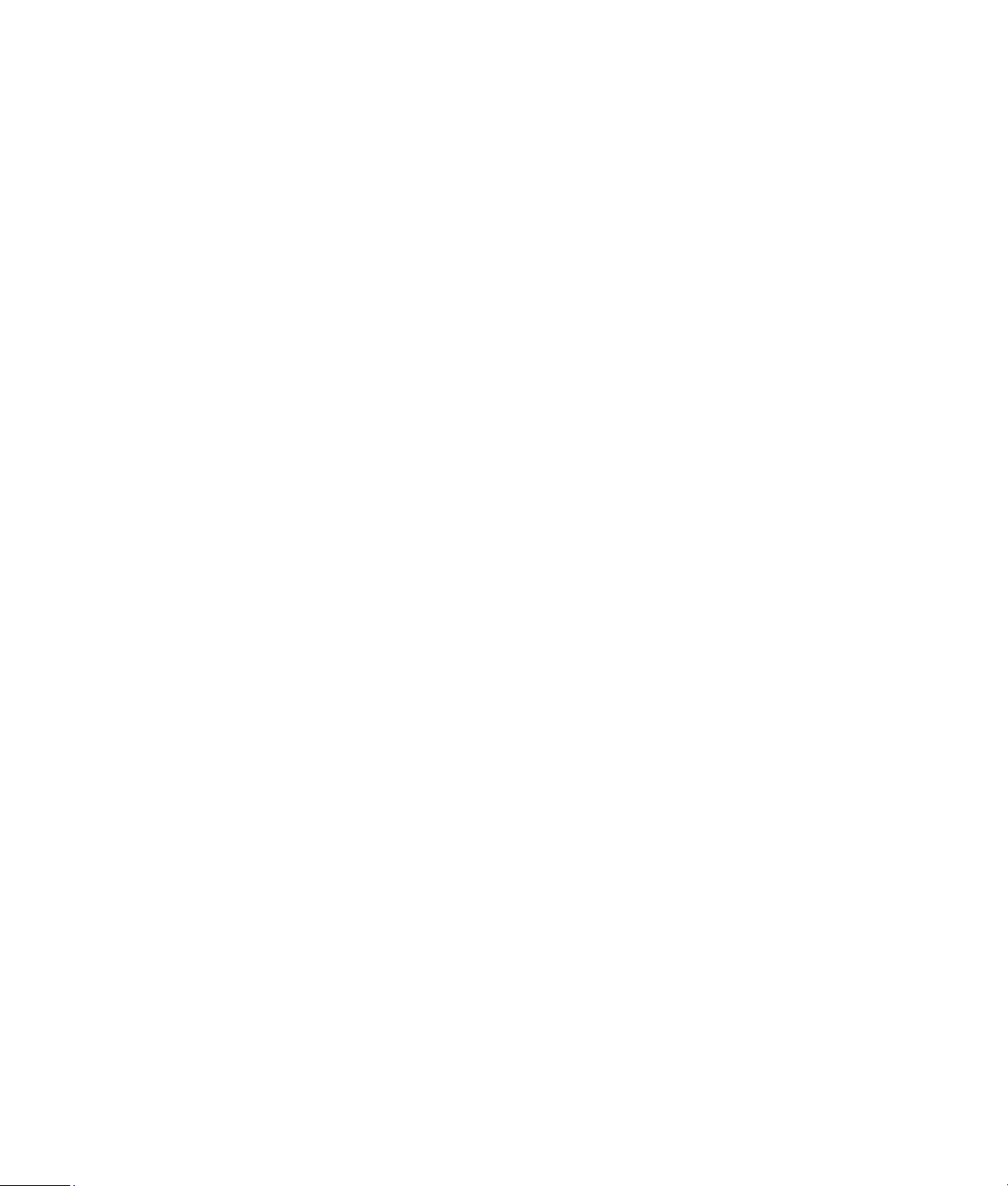
iv Aggiornamento, manutenzione e riparazione del computer
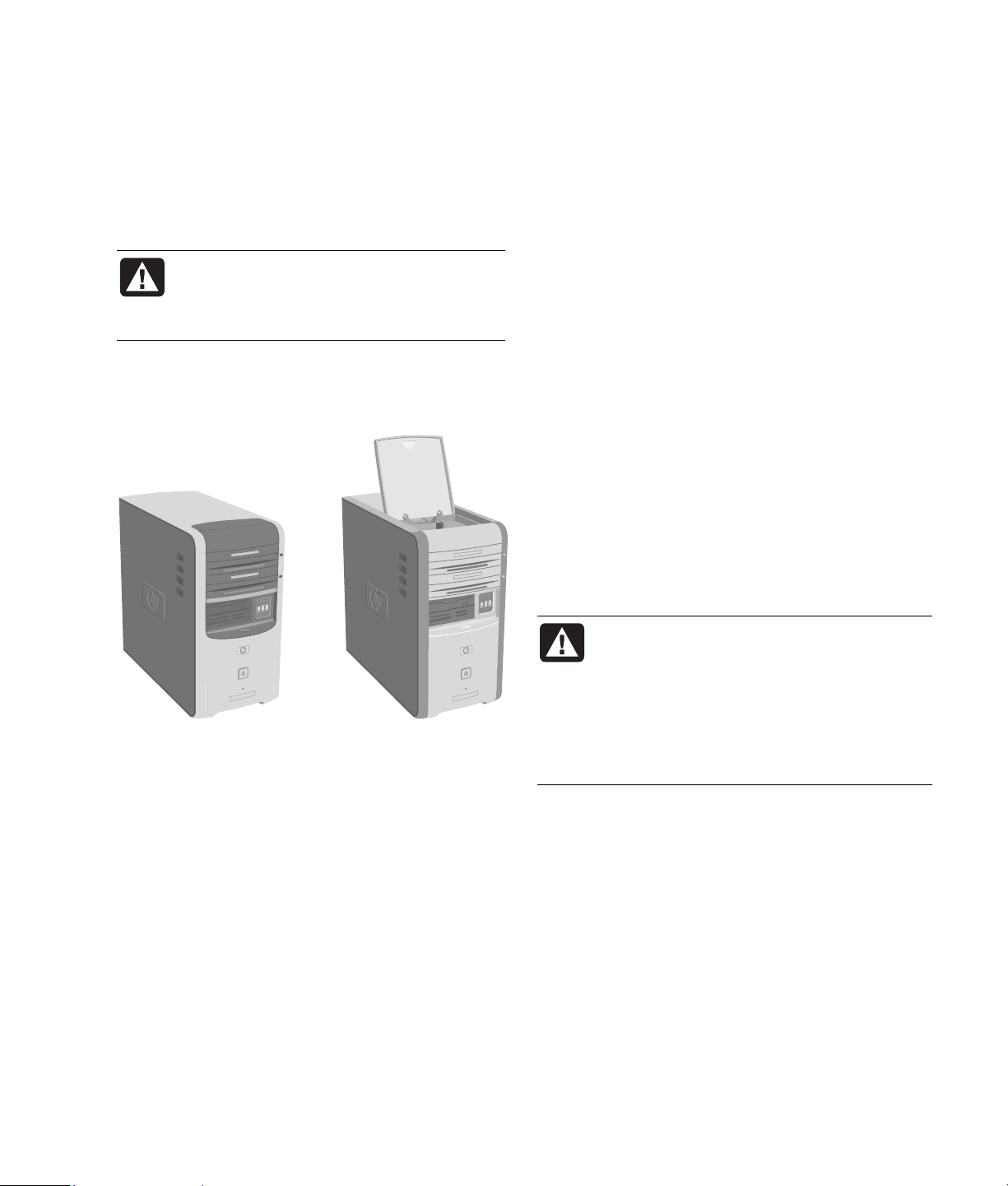
Sicurezza
Rimozione e reinstallazione
Questo prodotto non è stato testato per essere
collegato a sistemi di alimentazione per
apparecchiature informatiche (sistema di distribuzione
in c.a. privo di collegamento diretto a terra, in
conformità con IEC 60950).
AVVERTENZA. Prima di installare e
collegare il computer all’alimentazione,
leggere il paragrafo "Informazioni per la
sicurezza" all’inizio del Manuale d’uso.
La guida Aggiornamento, manutenzione e riparazione
del computer fornisce le istruzioni su come rimuovere
e reinstallare i componenti hardware.
dei pannelli di copertura del
computer
Preparazione del computer
Prima di procedere all’aggiornamento di qualsiasi
componente del computer, è necessario adottare
alcune precauzioni di sicurezza.
Leggere quanto segue prima di ogni intervento tecnico
sul computer.
• Queste procedure presuppongono una certa
conoscenza della terminologia informatica, delle
misure di sicurezza e dei requisiti normativi
necessari per utilizzare e apportare modifiche alle
apparecchiature elettroniche.
• Annotare e conservare i numeri del modello e di
serie, le opzioni installate e le altre informazioni
relative al sistema in modo che siano facilmente
reperibili in caso di necessità.
• HP raccomanda l’uso di un braccialetto antistatico
e di un tappetino conduttivo mentre si eseguono
queste operazioni.
AVVERTENZA. Prima di procedere alla
rimozione dei pannelli laterali e anteriore
del computer, scollegare il cavo del
modem dalla linea telefonica e il cavo di
’
alimentazione del computer dalla sorgente
di alimentazione. In caso contrario c’è il
rischio di lesioni alle persone o danni alle
apparecchiature.
Prima di rimuovere i pannelli
Per rimuovere i pannelli, eseguire questa procedura
nell’ordine indicato per evitare rischi di lesioni o
danni alle apparecchiature.
1 Estrarre dal computer eventuali floppy o dischi ottici
(CD o DVD).
2 Fare clic sul pulsante Start, quindi su Spegni
computer. Fare clic su Spegni.
Aggiornamento, manutenzione e riparazione del computer 1
’
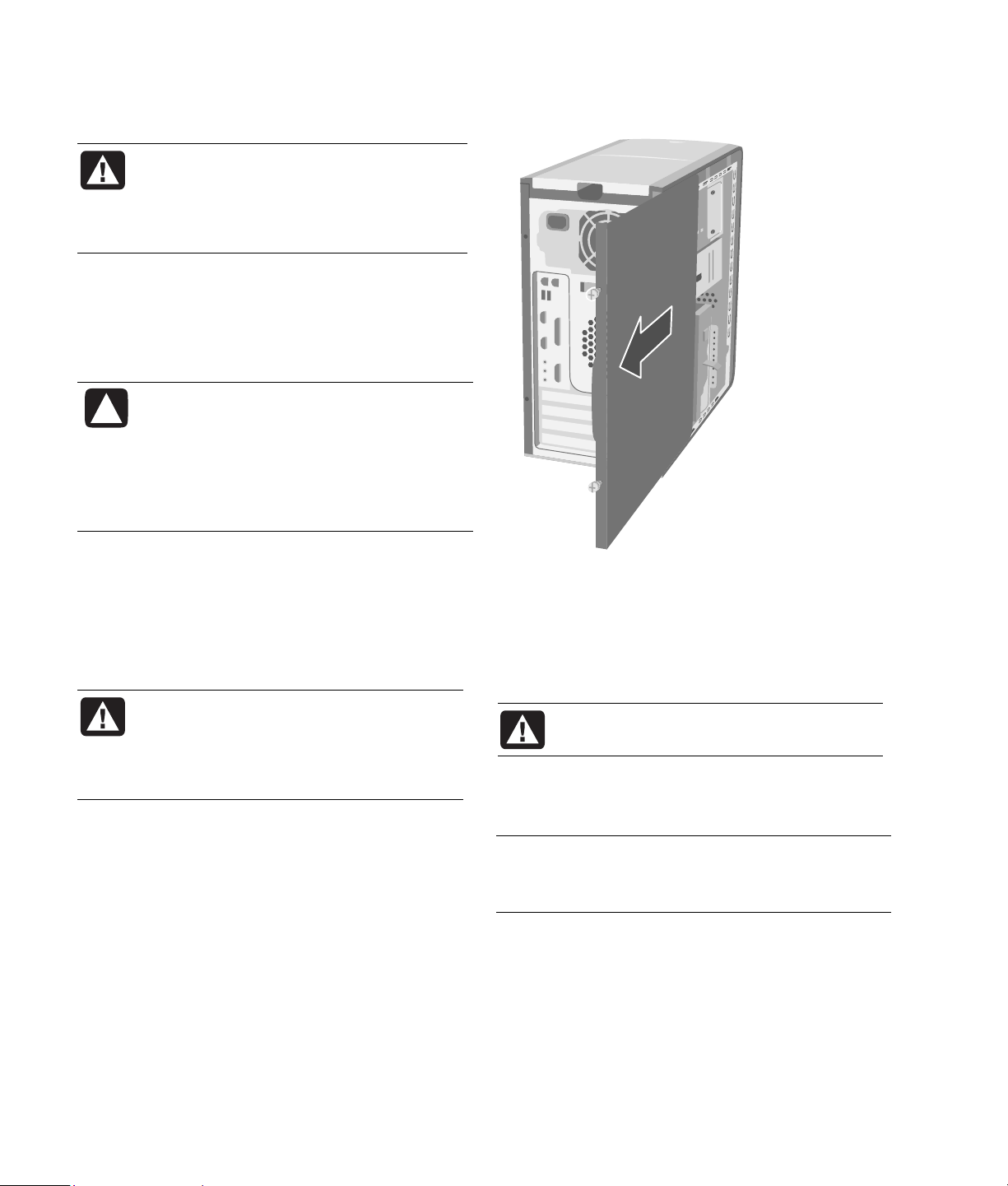
3 Scollegare il cavo del modem/telefono (se
presente).
AVVERTENZA. Per evitare scosse elettriche
e/o ustioni, scollegare il cavo
dell’alimentazione dalla presa di rete e
attendere che i componenti interni si
raffreddino prima di toccarli.
4 Scollegare il cavo di alimentazione dalla presa
elettrica e dal computer.
5 Scollegare tutti gli altri cavi collegati (ad esempio
quelli della tastiera, del mouse e del monitor) e le
periferiche esterne.
ATTENZIONE. L’accumulo di elettricità
’
statica nel corpo umano può danneggiare i
componenti elettrici del computer o altre
periferiche. Per scaricare l’eventuale carica
statica accumulata, toccare per qualche
istante un oggetto metallico collegato a
massa.
Dopo aver reinstallato i pannelli
Dopo aver reinstallato i pannelli, eseguire questa
procedura nell’ordine indicato per evitare rischi di
lesioni o di danni alle apparecchiature.
1 Ricollegare il cavo di alimentazione.
AVVERTENZA. Per evitare scosse
elettriche, incendio e danni alle
apparecchiature, non collegare sistemi di
telecomunicazione e telefoni alla scheda
di rete (indicata anche come Ethernet).
2 Ricollegare il cavo del modem/telefono e tutti gli
altri cavi precedentemente collegati (ad esempio
quelli della tastiera, del mouse e del monitor) e le
periferiche esterne.
3 Accendere il computer e tutte le periferiche.
4 Se è stata installata una scheda di espansione,
installare i driver software forniti dal produttore
della scheda.
Rimozione del pannello laterale
1 Vedere "Prima di rimuovere i pannelli" a pagina 1.
2 Allentare le due viti zigrinate situate sul lato destro
del pannello posteriore. Per allentare le viti la
prima volta può essere necessario utilizzare un
cacciavite a croce.
AVVERTENZA. Fare attenzione ai bordi
taglienti all’interno del telaio.
3 Far scorrere il pannello all’indietro per 2,5 cm
circa, quindi allontanarlo dal telaio e metterlo da
parte.
NOTA. Per sostituire i componenti hardware elencati
in questa guida, non è necessario rimuovere anche
l’altro pannello laterale.
2 Aggiornamento, manutenzione e riparazione del computer
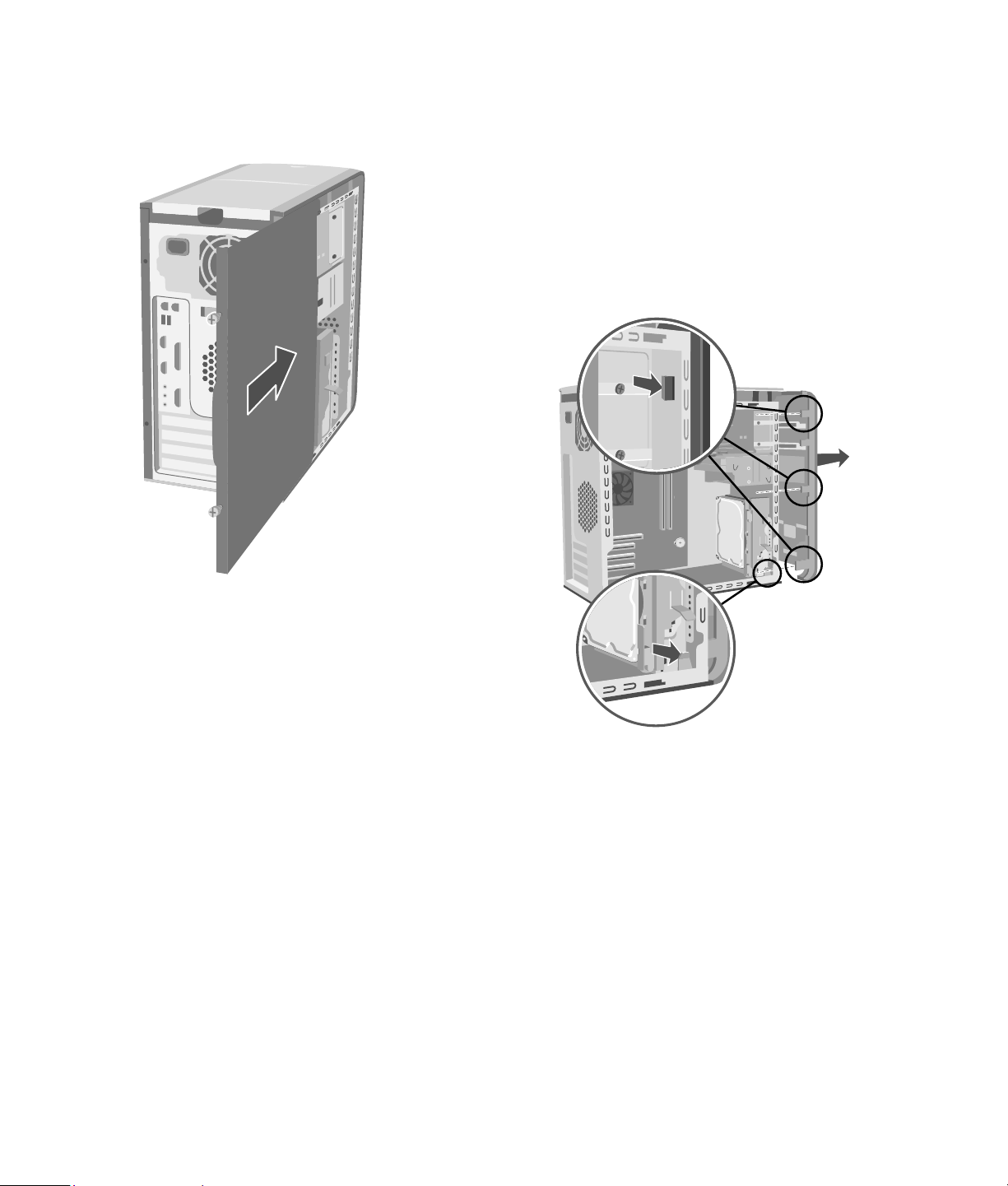
Reinstallazione del pannello
laterale
Rimozione del pannello anteriore
Eseguire questa procedura solo in caso di sostituzione
di unità ottiche, lettore di memory card o unità floppy.
1 Rimuovere il pannello laterale. Vedere "Rimozione
del pannello laterale" a pagina 2.
2 Sganciare la linguetta di sblocco (A) del pannello
anteriore che si trova in basso e tirarla indietro del
tutto. Quando non è in posizione di blocco, la
freccia sul telaio indica unlock (sblocca).
B
1 Allineare le tacche all’interno del pannello con i
fori del telaio.
2 Far scivolare in avanti il pannello sul telaio fino alla
posizione di blocco, quindi avvitare le viti zigrinate
sul pannello laterale.
3 Vedere "Dopo aver reinstallato i pannelli" a
pagina 2.
A
3 Individuare le tre linguette (B) sul pannello anteriore
’
dal lato del telaio. Spingerle verso l’esterno del
telaio. Premere le tre linguette e rimuovere il
pannello anteriore con cura.
’
Aggiornamento, manutenzione e riparazione del computer 3
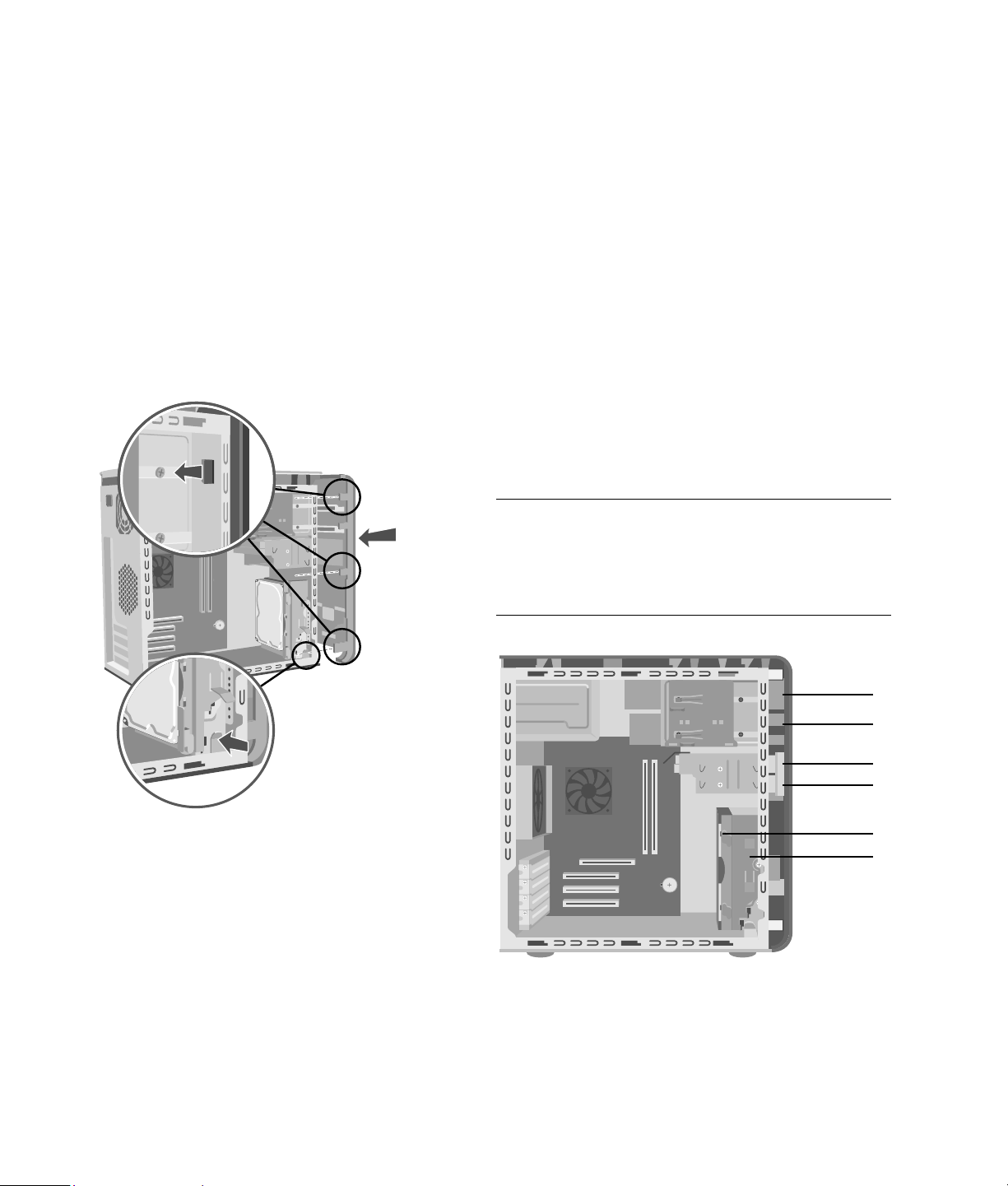
Reinstallazione del pannello
anteriore
Individuazione dei componenti interni del computer
1 Mettere il telaio in posizione verticale e allineare la
parte inferiore del pannello anteriore con il
divisorio sul fondo del telaio.
Oppure:
Inserire la parte inferiore del pannello anteriore nel
telaio facendola scorrere (la linguetta sul fondo del
pannello anteriore deve essere inserita
nell’apposita feritoia sul fondo del telaio).
2 Inserire le tre linguette (B) su ciascun lato del
pannello anteriore nei fori corrispondenti finché il
pannello si chiude con uno scatto.
B
A Alloggiamento superiore unità ottica
(CD-ROM, CD-RW, DVD-ROM, DVD+RW o
Combo)
B Alloggiamento inferiore unità ottica (vuoto,
CD-ROM, CD-RW, DVD-ROM, DVD+RW o
Combo)
C Unità floppy (solo alcuni modelli)
D Lettore di memory card (solo alcuni modelli)
E Disco rigido con alloggiamento di espansione
per un secondo disco rigido (solo su alcuni
modelli)
F Disco rigido o alloggiamento di espansione
per un secondo disco rigido (solo su alcuni
modelli)
NOTA. Se il disco rigido è all’interno di un
contenitore (gabbia), si tratta del disco rigido primario
(E), mentre (F) è l’alloggiamento di espansione per il
secondo disco rigido; se la gabbia non è presente,
allora il disco primario sarà (F).
A
3 Bloccare la linguetta del pannello anteriore (A)
spingendola in avanti. Quando è in posizione di
blocco, la freccia sul telaio indica lock (blocca).
4 Aggiornamento, manutenzione e riparazione del computer
’
A
B
C
D
E
F
’

Rimozione e reinstallazione
delle unità disco
Alcune unità del computer possono essere sostituite o
aggiornate. Vedere "Individuazione dei componenti
interni del computer" a pagina 4.
ATTENZIONE. Prima di rimuovere il disco
rigido, eseguire il backup dei file su
supporti esterni, un CD per esempio, per
evitare di perdere i dati. Dopo aver
reinstallato il disco rigido, eseguire il
Ripristino di sistema con i dischi di
ripristino per caricare i file preinstallati
dal costruttore. Per informazioni sulla
procedura di ripristino, consultare il
Manuale d’uso.
Se l’alloggiamento inferiore è vuoto, è possibile
installare un’altra unità ottica.
IMPORTANTE. Prima di installare un’altra unità ottica,
assicurarsi che sia compatibile con il sistema
operativo Microsoft
compatibile con il software e i driver dell’unità ottica.
È possibile sostituire il disco rigido primario o
installarne un secondo.
Rimozione di un’unità ottica
1 Preparare il computer e rimuovere il pannello
laterale come descritto nella sezione "Rimozione e
reinstallazione dei pannelli di copertura del
computer" a pagina 1.
2 Rimuovere il pannello anteriore. Vedere "Rimozione
del pannello anteriore" a pagina 3.
3 Adagiare il computer su un fianco.
®
Windows® XP e che questo sia
C
4 Sollevare la linguetta di plastica (C) sul
lato dell’unità ottica da rimuovere. Spingere l’unità
per estrarla parzialmente dalla parte anteriore
del computer (D).
NOTA. Per estrarre dal computer l’unità ottica non
è necessario togliere le viti presenti sui lati della
stessa.
5 Prima di scollegare i cavi, prendere nota della
disposizione di ciascun cavo e spinotto sul retro
dell’unità ottica da rimuovere.
’
6 Scollegare il cavo di alimentazione e il cavo dati
dal retro dell’unità ottica facendoli oscillare
delicatamente. Scollegare il cavo audio (se
presente).
7 Estrarre l’unità dalla parte anteriore
del computer (D).
Reinstallazione o installazione di
un’unità ottica
1 Preparare il computer e rimuovere il pannello
laterale come descritto nella sezione "Rimozione e
reinstallazione dei pannelli di copertura del
computer" a pagina 1.
2 Rimuovere il pannello anteriore. Vedere "Rimozione
del pannello anteriore" a pagina 3.
D
’
Aggiornamento, manutenzione e riparazione del computer 5

3 Se l’alloggiamento è vuoto, rimuovere il pannellino
dell’unità premendo le linguette ai lati dello stesso,
quindi tirare verso di sé fino a rimuoverlo.
4 Inserire la nuova unità ottica facendola passare per
la parte anteriore del computer. Non farla entrare
completamente. Lasciare dello spazio per collegare
i cavi.
D
5 Collegare il cavo di alimentazione e il cavo dati al
retro dell’unità ottica. Con alcuni modelli di unità
disco è possibile che sia presente anche un cavo
audio. In tal caso, collegarlo.
6 Inserire l’unità ottica per la parte anteriore del
computer fino in fondo, finché non scatta in
posizione (D).
7 Reinstallare il pannello anteriore. Vedere
"Reinstallazione del pannello anteriore" a
pagina 3.
8 Reinstallare il pannello laterale e chiudere il
computer come descritto nella sezione "Rimozione
e reinstallazione dei pannelli di copertura del
computer" a pagina 1.
Rimozione di un lettore di memory
card o di un’unità floppy
Nel computer è presente uno speciale contenitore
(gabbia) che può contenere un lettore per memory
card e un’unità floppy; se presenti, entrambe le unità
possono essere sostituite.
Il computer può essere dotato di una gabbia per unità
disco fissa o rimovibile in grado di accogliere il lettore
di memory card e l’unità floppy. Nel primo caso,
seguire le istruzioni della sezione "Per rimuovere
un’unità disco se è contenuta in una gabbia fissa (solo
per alcuni modelli)" a pagina 6. Nel secondo caso,
seguire le istruzioni della sezione "Per rimuovere
un’unità disco se è contenuta in una gabbia rimovibile
(solo per alcuni modelli)" a pagina 7.
Per evitare che l’unità abbia dimensioni non
compatibili con il computer, si raccomanda di
acquistare sempre unità disco HP. Per informazioni su
chi contattare, consultare la Guida alla garanzia e
all’assistenza.
Per rimuovere un’unità disco se è contenuta
in una gabbia fissa (solo per alcuni modelli)
1 Preparare il computer e rimuovere il pannello
laterale come descritto nella sezione "Rimozione e
reinstallazione dei pannelli di copertura del
computer" a pagina 1.
2 Rimuovere il pannello anteriore. Vedere "Rimozione
del pannello anteriore" a pagina 3.
3 Adagiare il computer su un fianco.
4 Prendere nota della disposizione dei cavi collegati
all’unità da rimuovere.
5 Svitare la vite presente sul lato della gabbia per
rimuovere il lettore di memory card o l’unità floppy.
’
6 Aggiornamento, manutenzione e riparazione del computer

F
E
6 Scollegare i cavi dal retro delle unità dall’interno
della gabbia.
7 Spingere il lettore di memory card o l’unità floppy
verso la parte anteriore del computer ed estrarre
completamente.
Per rimuovere un’unità disco
se è contenuta in una gabbia rimovibile
(solo per alcuni modelli)
1 Preparare il computer e rimuovere il pannello
laterale come descritto nella sezione "Rimozione e
reinstallazione dei pannelli di copertura del
computer" a pagina 1.
2 Adagiare il computer su un fianco.
3 Prendere nota della disposizione dei cavi collegati
alle unità disco.
4 Premere la linguetta di sblocco sulla gabbia (E).
5 Tenere premuta la linguetta di sblocco e
contemporaneamente tirare la gabbia verso la
parte posteriore del telaio, quindi estrarla (F).
Estraendo la gabbia è possibile accedere più
facilmente ai cavi da scollegare.
6 Scollegare i cavi dal retro delle unità contenute
nella gabbia.
7 Svitare la vite su ciascun lato della gabbia per
rimuovere il lettore di memory card.
Oppure:
Svitare la vite su ciascun lato della gabbia per
rimuovere l’unità floppy.
8 Estrarre l’unità dalla gabbia.
’
Aggiornamento, manutenzione e riparazione del computer 7

Installazione di un lettore di
memory card o di un’unità floppy
Il computer può essere dotato di una gabbia per unità
disco fissa o rimovibile in grado di accogliere il lettore
di memory card e l’unità floppy. Nel primo caso,
seguire le istruzioni della sezione "Per installare
un’unità disco se è contenuta in una gabbia fissa (solo
per alcuni modelli)" a pagina 8. Nel secondo caso,
seguire le istruzioni della sezione "Per installare
un’unità disco se è contenuta in una gabbia rimovibile
(solo per alcuni modelli)" a pagina 8.
Per installare un’unità disco
se è contenuta in una gabbia fissa
(solo per alcuni modelli)
1 Vedere "Rimozione di un lettore di memory card o
di un’unità floppy" a pagina 6.
Oppure:
Rimuovere la mascherina dell’alloggiamento.
2 Inserire l’unità disco nella gabbia facendola
passare per la parte anteriore del computer. I
connettori devono trovarsi sul retro.
4 Inserire e avvitare la vite in modo da fissare l’unità
alla gabbia.
5 Reinstallare il pannello anteriore (vedere
"Reinstallazione del pannello anteriore" a
pagina 3).
6 Reinstallare il pannello laterale e chiudere il
computer come descritto nella sezione "Rimozione
e reinstallazione dei pannelli di copertura del
computer" a pagina 1.
Per installare un’unità disco
se è contenuta in una gabbia rimovibile
(solo per alcuni modelli)
1 Per rimuovere l’unità disco o la gabbia per
aggiungere un altro disco, vedere "Per rimuovere
un’unità disco se è contenuta in una gabbia
rimovibile (solo per alcuni modelli)" a pagina 7.
2 Per aggiungere un’unità disco, rimuovere il
pannello anteriore dell’alloggiamento.
3 Inserire l’unità sostitutiva nella gabbia
corrispondente fino a far allineare i due fori
delle viti.
4 Inserire la vite su ciascun lato della gabbia.
5 Tirare indietro la linguetta di sblocco della
gabbia (E). Portare i quattro ganci (G) (nella parte
inferiore del supporto dell’unità ottica) in
3 Collegare i cavi all’unità.
’
corrispondenza dei relativi fori (in cima alla
gabbia). Far scivolare la gabbia in modo che i
ganci si inseriscano nei fori, quindi spingerla in
avanti finché non scatta in posizione.
8 Aggiornamento, manutenzione e riparazione del computer
’

E
6 Collegare il cavo sul retro delle unità.
7 Reinstallare il pannello laterale e chiudere il
computer come descritto nella sezione "Rimozione
e reinstallazione dei pannelli di copertura del
computer" a pagina 1.
G
Per rimuovere un disco rigido
se è contenuto in una gabbia
(solo per alcuni modelli)
1 Preparare il computer e rimuovere il pannello
laterale come descritto nella sezione "Rimozione e
reinstallazione dei pannelli di copertura del
computer" a pagina 1.
2 Adagiare il computer su un fianco.
3 Prima di scollegare i cavi dal disco rigido,
annotarne la posizione.
4 Scollegare il cavo di alimentazione e il cavo dati
dal retro del disco rigido. Per i cavi dei dischi
Serial ATA, schiacciare la levetta (1) (solo su alcuni
modelli) al centro del connettore e tirare il
connettore (2) per estrarlo dalla presa. Per
scollegare il connettore dei cavi dei dischi Parallel
ATA, è necessario tirare e al contempo far oscillare
lateralmente il connettore.
2
Rimozione del disco rigido
Nel disco rigido è preinstallata la partizione di
ripristino.
Nel computer può essere installato un tipo di disco
rigido: Serial ATA (con cavo dati stretto) o Parallel
ATA (con cavo dati largo).
Il disco rigido del computer potrebbe essere contenuto
all’interno di una gabbia; in tal caso, seguire le
istruzioni della sezione "Per rimuovere un disco rigido
se è contenuto in una gabbia" a pagina 9.
Diversamente, seguire la sezione "Per rimuovere un
disco rigido senza gabbia" a pagina 10.
Aggiornamento, manutenzione e riparazione del computer 9
1
Scollegare i cavi del disco rigido Serial ATA
’

MASTER
SLAVE
To CPU
Scollegare il cavo dati del disco rigido
Parallel ATA
5 Premere la linguetta sul supporto (H) del disco
rigido finché non si sblocca. Spingere leggermente
il disco rigido nella stessa direzione, quindi estrarlo
dal supporto (J).
Per rimuovere un disco rigido
senza gabbia
(solo per alcuni modelli)
1 Preparare il computer e rimuovere il pannello
laterale come descritto nella sezione "Rimozione e
reinstallazione dei pannelli di copertura del
computer" a pagina 1.
2 Rimuovere il pannello anteriore. Vedere "Rimozione
del pannello anteriore" a pagina 3.
3 Adagiare il computer su un fianco.
4 Togliere le quattro viti presenti sulla parte anteriore
del telaio che fissano il disco rigido. Estrarre il
disco rigido dal telaio sollevandolo.
H
5 Prima di scollegare i cavi dal disco rigido,
annotarne la posizione.
’
J
10 Aggiornamento, manutenzione e riparazione del computer

6 Scollegare il cavo di alimentazione e il cavo dati
dal retro del disco rigido. Per i cavi dei dischi
Serial ATA, schiacciare la levetta (1) (solo su alcuni
modelli) al centro del connettore e tirare il
connettore (2) per estrarlo dalla presa. Per
scollegare il connettore dei cavi dei dischi Parallel
ATA, è necessario tirare e al contempo far oscillare
lateralmente il connettore.
2
1
Reinstallazione del disco rigido
Il disco rigido del computer potrebbe essere contenuto
all’interno di una gabbia; in tal caso, seguire le
istruzioni della sezione "Per reinstallare un disco
rigido se è contenuto in una gabbia" a pagina 11.
Diversamente, seguire la sezione "Per reinstallare un
disco rigido senza gabbia" a pagina 12.
Per reinstallare un disco rigido
se è contenuto in una gabbia
1 Prima di inserire il nuovo disco rigido, rilasciare la
linguetta di sblocco del supporto del disco rigido.
2 Collegare il cavo di alimentazione e il cavo dati al
retro del disco rigido.
Scollegare i cavi del disco rigido Serial ATA
MASTER
To CPU
Scollegare il cavo dati del disco rigido
Parallel ATA
Collegare i cavi del disco rigido Serial ATA
AVVERTENZA. Per i dischi Parallel ATA,
collegare il capo del cavo dati (IDE)
contrassegnato con Master al disco rigido
primario. Se è presente un secondo disco
rigido, il connettore Slave va collegato a
quest’ultimo. Se il cavo IDE non è
collegato correttamente, il computer
non sarà in grado di individuare i dischi
rigidi e sarà quindi possibile che i dati
vadano persi.
’
Aggiornamento, manutenzione e riparazione del computer 11

To CPU
MASTER
SLAVE
5 Reinstallare il pannello laterale e chiudere il
computer come descritto nella sezione "Rimozione
e reinstallazione dei pannelli di copertura del
computer" a pagina 1.
’
Per reinstallare un disco rigido senza gabbia
1 Collegare il cavo di alimentazione e il cavo dati al
retro del disco rigido. Per i dischi Parallel ATA,
collegare al disco il capo del cavo dati (IDE)
contrassegnato con Master.
Collegare il cavo dati del disco rigido
Parallel ATA
3 Allineare le due viti poste sulla parte superiore e le
altre due sulla parte inferiore del disco rigido
sostitutivo con i fori corrispondenti sulla parte
superiore e inferiore del supporto del disco rigido.
Inserire l’unità fino alla posizione di blocco (K).
K
Collegare i cavi del disco rigido Serial ATA
MASTER
To CPU
L
4 Premere la linguetta in cima al supporto del disco
rigido per bloccarla (L).
Collegare il cavo dati del disco rigido
Parallel ATA
12 Aggiornamento, manutenzione e riparazione del computer

2 Inserire il disco rigido all’interno del telaio,
allinearlo con i quattro fori sulla parte anteriore e
avvitare le viti.
3 Collegare l’altro connettore del cavo IDE alla
scheda madre.
4 Reinstallare il pannello anteriore (vedere
"Reinstallazione del pannello anteriore" a
pagina 3).
5 Reinstallare il pannello laterale e chiudere il
computer come descritto nella sezione "Rimozione
e reinstallazione dei pannelli di copertura del
computer" a pagina 1.
NOTA. Se il disco presente nel computer non è
racchiuso all’interno di una gabbia e si desidera
comunque installare un secondo disco rigido,
rivolgersi al servizio di "Assistenza mediante parti
direttamente sostituibili dal cliente", non disponibile in
tutti i paesi/regioni. Per conoscere gli indirizzi e i
numeri di telefono, vedere Guida alla garanzia e
all’assistenza. Se invece il disco rigido è racchiuso in
una gabbia, seguire le seguenti istruzioni.
1 Preparare il computer e rimuovere il pannello
laterale come descritto nella sezione "Rimozione e
reinstallazione dei pannelli di copertura del
computer" a pagina 1.
2 Rimuovere il pannello anteriore. Vedere "Rimozione
del pannello anteriore" a pagina 3.
3 Adagiare il computer su un fianco.
4 Se è necessario anche rimuovere il disco rigido,
vedere "Rimozione del disco rigido" a pagina 9.
NOTA. Per installare il secondo disco rigido non è
necessario rimuovere quello principale dal
supporto.
5 Rimuovere le due viti dal supporto del disco
rigido (N).
N
O
’
Installazione di un secondo disco rigido
Alcuni modelli di computer hanno un alloggiamento in
cui è possibile installare un secondo disco rigido.
Fissare saldamente il disco rigido al telaio con quattro
viti da 6/32 x ¼".
Aggiornamento, manutenzione e riparazione del computer 13
P
6 Sfilare il supporto dalla parte inferiore del telaio ed
estrarlo dall’alto (O).

7 Collegare il cavo di alimentazione e il cavo dati al
retro del secondo disco rigido. Per i dischi Parallel
ATA, collegare al disco il capo del cavo dati (IDE)
contrassegnato con Slave.
AVVERTENZA. Per i dischi Parallel ATA,
collegare il cavo dati IDE contrassegnato
con Master al disco rigido primario e il
connettore contrassegnato con Slave a
quello secondario. Se il cavo IDE non è
collegato correttamente, il computer
non sarà in grado di individuare i dischi
rigidi e sarà quindi possibile che i dati
vadano persi.
MASTER
SLAVE
’
To CPU
Collegare il cavo dati del disco rigido
Parallel ATA
8 Inserire il secondo disco rigido nel telaio facendo
allineare i fori delle viti con quelli sulla parte
anteriore del telaio (P). Fissare il disco rigido alla
parte anteriore del computer con quattro viti da
6/32 x ¼" (non fornite) inserendole dall’esterno
verso l’interno.
Collegare i cavi del disco rigido Serial ATA
14 Aggiornamento, manutenzione e riparazione del computer

9 Posizionare il supporto sul secondo disco rigido,
portare le quattro linguette in corrispondenza dei
fori sulla parte anteriore del telaio, quindi inserirlo
nel telaio finché non scatta in posizione (Q).
R
Q
14 Reinstallare il pannello laterale e chiudere il
computer come descritto nella sezione "Rimozione
e reinstallazione dei pannelli di copertura del
computer" a pagina 1.
’
Rimozione di un secondo disco rigido
1 Preparare il computer e rimuovere il pannello
laterale come descritto nella sezione "Rimozione e
reinstallazione dei pannelli di copertura del
computer" a pagina 1.
2 Rimuovere il pannello anteriore. Vedere "Rimozione
del pannello anteriore" a pagina 3.
3 Adagiare il computer su un fianco.
4 Vedere "Rimozione del disco rigido" a pagina 9.
NOTA. Per rimuovere il secondo disco rigido non è
necessario rimuovere quello principale dal
supporto.
5 Rimuovere le due viti dal supporto del disco
rigido (N).
’
10 Fissare le due viti sul supporto del disco rigido (R).
11 Reinstallare il disco rigido come descritto nella
sezione "Reinstallazione del disco rigido" a
pagina 11.
12 Collegare il capo del cavo dati alla scheda madre.
• Per i dischi Serial ATA, inserire il capo libero del
cavo dati stretto del disco secondario nel
connettore SATA2 della scheda madre, mentre il
cavo dati stretto proveniente dal disco primario
andrà collegato al connettore SATA1.
• Per i dischi Parallel ATA, collegare il cavo dati
(IDE) contrassegnato con To CPU al connettore
Primary della scheda madre.
13 Reinstallare il pannello anteriore (vedere
"Reinstallazione del pannello anteriore" a
pagina 3).
N
O
6 Sfilare il supporto dalla parte inferiore del telaio
(O) ed estrarlo dall’alto.
7 Rimuovere le quattro viti sulla parte anteriore del
telaio per staccare il secondo disco rigido (P).
Estrarre il secondo disco rigido dal telaio
sollevandolo.
P
Aggiornamento, manutenzione e riparazione del computer 15

8 Prima di scollegare i cavi dal secondo disco rigido,
annotarne la posizione.
9 Scollegare il cavo di alimentazione e il cavo dati
dal retro del secondo disco rigido. Per i cavi dei
dischi Serial ATA, schiacciare la levetta (1) (solo su
alcuni modelli) al centro del connettore e tirare il
connettore (2) per estrarlo dalla presa. Per
scollegare il connettore dei cavi dei dischi Parallel
ATA, è necessario tirare e al contempo far oscillare
lateralmente il connettore.
2
Aggiunta di memoria
La scheda madre contiene zoccoli per moduli di
memoria DIMM DDR. Il numero esatto di zoccoli
dipende dal modello di computer acquistato.
Per conoscere il tipo di modulo di memoria supportato
dal computer o per qualsiasi altra informazione sui
moduli di memoria, visitare il sito web di HP
(l’indirizzo è riportato nella Guida alla garanzia e
all’assistenza) e fare clic su "supporto".
1
Scollegare i cavi del disco rigido Serial ATA
MASTER
SLAVE
To CPU
Scollegare il cavo dati del disco rigido
Parallel ATA
DDR DIMM
AVVERTENZA. L’uso di un modulo di
memoria sbagliato può danneggiare il
computer.
Rimozione di un modulo di memoria
1 Preparare il computer e rimuovere il pannello
laterale come descritto nella sezione "Rimozione e
reinstallazione dei pannelli di copertura del
computer" a pagina 1.
2 Adagiare il computer su un fianco.
3 Individuare gli zoccoli per la memoria sulla scheda
madre.
ATTENZIONE. Non toccare i contatti del
modulo di memoria per evitare di
danneggiarlo.
4 Se necessario, rimuovere i cavi che ingombrano.
AVVERTENZA. Non tirare per estrarre il
modulo di memoria dallo zoccolo.
5 Premere verso il basso i fermi posti alle estremità
Premere sui fermi per estrarre il modulo.
dello zoccolo finché il modulo di memoria non
viene espulso dallo zoccolo stesso.
’
16 Aggiornamento, manutenzione e riparazione del computer

6 Tenendo il modulo di memoria per i bordi, tirarlo
fuori dallo zoccolo e riporlo nella busta antistatica.
Installazione di un modulo di memoria
Per aggiornare la memoria del computer sono
necessari moduli dello stesso tipo e velocità di quelli
già installati.
ATTENZIONE. Non toccare i contatti del
modulo di memoria per evitare di
danneggiarlo.
1 Sganciare entrambi i fermi dello zoccolo del
modulo di memoria. Vedere "Rimozione di un
modulo di memoria" a pagina 16.
• Per sostituire un modulo di memoria, inserire il
nuovo modulo nello zoccolo da cui è stato
estratto quello precedente.
Oppure:
• Per aggiungere un modulo di memoria,
installarlo nello zoccolo più vicino a quello del
modulo preinstallato e gli altri moduli negli
zoccoli immediatamente successivi.
2 Estrarre dalla busta antistatica il nuovo modulo di
memoria, tenendolo per i bordi. Evitare di toccare i
chip o i contatti dorati presenti sul modulo.
3 I moduli possono essere installati in un unico verso:
la tacca del modulo deve combaciare con la
sporgenza dello zoccolo. Spingere il modulo con
decisione ma senza forzare nello zoccolo e
accertarsi che i fermi alle due estremità scattino in
posizione.
4 Ricollegare i cavi staccati.
5 Reinstallare il pannello laterale e chiudere il
computer come descritto nella sezione "Rimozione
e reinstallazione dei pannelli di copertura del
computer" a pagina 1.
Rimozione o installazione di una scheda di espansione
La scheda di espansione è una normale scheda
circuitale, ad es. PCI o AGP, da inserire in un
apposito alloggiamento all’interno del computer. Il
computer contiene vari alloggiamenti di espansione.
La configurazione dei componenti varia in base al
modello.
AVVERTENZA. Evitare di sovraccaricare il
sistema installando schede di espansione
che assorbono troppa energia. Il sistema è
predisposto per fornire un’alimentazione
di 2 A (in media) a +5 V per ciascuna
scheda presente nel computer.
L’assorbimento totale di corrente (a +5 V)
in un sistema saturato (cioè in cui tutti gli
alloggiamenti delle schede di espansione
sono occupati) non deve superare il
numero totale degli alloggiamenti
moltiplicato per 2 A.
’
Per estrarre, sostituire o aggiungere una scheda di
espansione, usare un cacciavite a croce.
’
Aggiornamento, manutenzione e riparazione del computer 17

Rimozione di una scheda di
espansione
Installazione di una scheda di espansione
1 Preparare il computer e rimuovere il pannello
laterale come descritto nella sezione "Rimozione e
reinstallazione dei pannelli di copertura del
computer" a pagina 1.
2 Adagiare il computer su un fianco.
3 All’interno del computer, individuare
l’alloggiamento corrispondente sulla scheda madre.
4 Se si sta sostituendo una scheda, prendere nota
della posizione dei cavi interni o esterni collegati
alla stessa prima di scollegarli.
5 Togliere la piastrina che chiude la feritoia di
1 Allineare il bordo della scheda con la feritoia e
premerla verso il basso nello zoccolo. Il connettore
deve essere bene inserito nello zoccolo per tutta la
sua lunghezza.
2 Fissare la vite per bloccare la scheda appena
inserita.
3 Collegare i cavi interni o esterni della scheda.
4 Reinstallare il pannello laterale e chiudere il
computer come descritto nella sezione "Rimozione
e reinstallazione dei pannelli di copertura del
computer" a pagina 1.
espansione svitando la vite.
Oppure:
Svitare la vite posta sulla scheda da sostituire ed
estrarre la scheda dallo zoccolo tenendola per il
margine superiore.
NOTA. Se la nuova scheda o periferica non funziona,
leggere le istruzioni per l’installazione fornite dal
produttore e ricontrollare tutti i collegamenti, compresi
quelli alla scheda, alla sorgente di alimentazione, alla
tastiera e al monitor.
18 Aggiornamento, manutenzione e riparazione del computer

Sostituzione della batteria
La batteria al litio della scheda madre fornisce al
computer l’energia necessaria per gestire le
informazioni sulla data e l’ora. La durata prevista
della batteria è di sette anni.
Quando la batteria comincia a scaricarsi, è possibile
che la data e l’ora non vengano riportate
correttamente. Se la batteria si guasta, sostituirla con
una batteria al litio CR2032 (da 3 V e 220 mAH) o
equivalente.
AVVERTENZA. Se la batteria non viene
sostituita correttamente, c’è il rischio che
esploda. Sostituirla sempre con una
batteria dello stesso tipo o equivalente.
Eliminare le batterie usate attenendosi alle
istruzioni fornite dal produttore.
1 Preparare il computer e rimuovere il pannello
laterale come descritto nella sezione "Rimozione e
reinstallazione dei pannelli di copertura del
computer" a pagina 1.
2 Adagiare il computer su un fianco.
3 Scollegare eventualmente dei cavi per facilitare
l’accesso alla batteria.
4 Se necessario, rimuovere i moduli di memoria per
facilitare l’accesso alla batteria. Vedere "Aggiunta
di memoria" a pagina 16.
5 Per estrarre la batteria, sganciarla e sollevarla
dalla sua sede.
6 Inserire la nuova batteria CR2032, con il polo
positivo (+) verso il fermo.
7 Reinstallare i moduli di memoria e i cavi
eventualmente rimossi in precedenza.
8 Mettere il telaio in posizione verticale.
9 Reinstallare il pannello laterale e chiudere il
computer come descritto nella sezione "Rimozione
e reinstallazione dei pannelli di copertura del
computer" a pagina 1.
Aggiornamento, manutenzione e riparazione del computer 19

